Updated on 2024-01-05
views
5min read
Es besteht kein Zweifel, dass MP3 das am häufigsten verwendete Audiodateiformat im menschlichen Alltag ist. Es gibt jedoch Situationen, in denen Sie einen Teil einer MP3-Audiodatei auf Ihrem Windows-System schneiden möchten. Vielleicht möchten Sie Ihren Lieblingssong schneiden und als Klingelton verwenden oder Sie möchten einfach nur Audios aus verschiedenen MP3-Dateien zusammenführen, ein MP3-Cutter ist das richtige Werkzeug, um Ihre Arbeit perfekt zu erledigen. Glücklicherweise hat unser Expertenteam den Online-Bereich für MP3-Cutter für Windows 10 bewertet. Daher werden wir Sie in diesem Artikel durch den besten MP3-Cutter für Windows 10 im Jahr 2024 führen. Lesen Sie also weiter.
Teil 1: Bester MP3-Cutter für Windows, den Sie 2024 ausprobieren müssen – Eassiy Audio Editor
Für Windows, Eassiy Audio-Editor ist der beste MP3-Cutter für Windows und MacOS, den Sie 2024 ausprobieren müssen. Diese Software ist als All-in-One-Multimedia-Toolbox bekannt, mit der Sie Audiodateien bearbeiten, komprimieren, konvertieren, zusammenführen, trimmen, schneiden und teilen können . Sie können Ihre MP3-Dateien einfach schneiden und sie auch konvertieren oder komprimieren. Es bietet verschiedene Funktionen, die Ihnen helfen, Ihre Produktion zu bereichern. Dieses Tool ist nicht nur multifunktional, sondern verfügt auch über sehr leistungsstarke und professionelle Konvertierungsfunktionen. Beim Konvertieren wird sichergestellt, dass die Audiodatei ihre ursprüngliche Qualität nicht verliert. Mit dieser Software können Sie ganz einfach einen gewünschten Teil des Audios zuschneiden oder unerwünschte Teile langer Audiodateien nahtlos ausschneiden. Außerdem können Sie lange Audiodateien mit einem einfachen Klick in verschiedene Teile aufteilen. Darüber hinaus freuen wir uns, Ihnen mitteilen zu können, dass dieses Tool Ihnen auch beim Bearbeiten, Komprimieren und Konvertieren von Videos helfen kann.
Hauptmerkmale
- Hilft Ihnen, Audiodateien mit Split, Trim, Cut, Merge usw. zu bearbeiten.
- Unterstützt sowohl Audio- als auch Videokonvertierung im Batch ohne Qualitätsverlust.
- Mit mehreren Bildern können Sie ganz einfach Audio- in Videodateien konvertieren.
- Sowohl Ton als auch Bild können nahtlos synchronisiert werden.
- Ermöglicht Ihnen, Audio- und Videodateien nach Ihren Bedürfnissen zu komprimieren.
Schritte zum Schneiden von MP3 für Windows mit dem Eassiy Audio Editor.
Schritt 1. Starten Sie nach der Installation den Eassiy Audio Editor auf Ihrem Gerät. Die folgende Startseite wird auf Ihrem Gerät angezeigt, sobald die Software gestartet wird. Wählen Sie die Registerkarte „Toolbox“ und wählen Sie „Video Trimmer“, um fortzufahren.

Schritt 2. Um Ihr Audio hochzuladen, klicken Sie auf „+“ und geben Sie die Audiodatei ein oder ziehen Sie die Audiodateien per Drag & Drop in das Fenster. Das Hochladen einer Audiodatei dauert je nach Größe einige Zeit.
Schritt 3. Nach dem Importieren der MP3-Datei müssen Sie einen Start- und Endpunkt des Audios auswählen, um es entsprechend zuzuschneiden, indem Sie das Symbol „Teilen“ verwenden. Wählen Sie aus, um ein Segment zu löschen oder ein Segment zu kopieren/einzufügen, um es Ihren Wünschen entsprechend einzustellen. Sie können auch den Effekt „Einblenden“ und „Ausblenden“ hinzufügen und Ihr Audio vor dem Exportieren einfach in mehrere Segmente schneiden. Vergessen Sie das Schneiden/Trimmen nacheinander.

Schritt 4. Benennen Sie Ihre Datei schließlich bei Bedarf über die Option „Name“ um und legen Sie Ihr Ausgabeformat über die Option „Ausgabeeinstellungen“ fest. Exportieren Sie dann die endgültige MP3-Datei, indem Sie auf die Schaltfläche „Exportieren“ klicken. Nachdem der Exportvorgang abgeschlossen ist, wird auf Ihrem Bildschirm eine Popup-Benachrichtigung angezeigt, in der Sie auf „OK“ oder „Erneut zuschneiden“ klicken können.

Teil 2: So schneiden Sie MP3 unter Windows 10 ohne Software von Drittanbietern
Windows enthält standardmäßig keine Anwendung zum Schneiden von MP3-Dateien. Wenn Sie jedoch ein Windows-Benutzer sind, besteht eine gute Chance, dass Sie den VLC Media Player auf Ihrem Computer haben. VLC Media Player, ein kostenloser und plattformübergreifender Open-Source-Multimedia-Player, spielt fast alle Arten von Multimedia-Dateiformaten ab, einschließlich MP3. Lassen Sie uns also, ohne viel Zeit zu verschwenden, eintauchen, um zu sehen, wie man MP3 unter Windows 10 mit dem VLC Media Player schneidet.
So verwenden Sie einen VLC Media Player zum Schneiden von MP3 unter Windows 10:
Schritt 1. Starten Sie VLC und aktivieren Sie Advanced Controls. Markteinführung das VLC-Programm > auswählen Ansehen aus der Menüleiste und wählen Sie Erweiterte Steuerelemente aus der Dropdown-Liste. Daraufhin erscheint eine rote Aufnahmeschaltfläche in der unteren linken Ecke des Bildschirms.
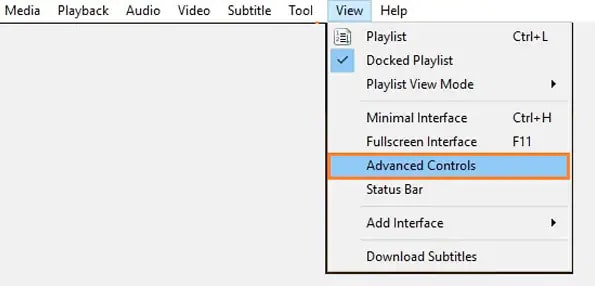
Schritt 2. Bewegen Sie den Mauszeiger auf die Medien Option in der Hauptmenüoption. Wählen Sie dann Datei öffnen aus dem Dropdown-Menü und wählen Sie auf der Popup-Fensterseite die MP3-Datei aus, die Sie ausschneiden möchten.
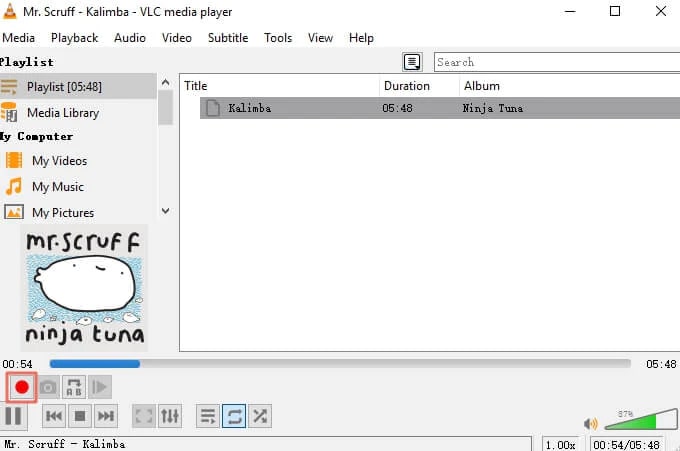
Spielen Sie die Datei ab und Ziehen Sie den Schieberegler um den Startpunkt zu bestimmen. Klicken Sie dann auf die rote Schaltfläche, um die Aufnahme zu starten.
Schritt 3. Trimmen Sie die MP3-Datei. Sobald das Audio den Endpunkt erreicht hat, klicken Sie erneut auf die rote Aufnahmeschaltfläche, um den Endpunkt zu markieren.
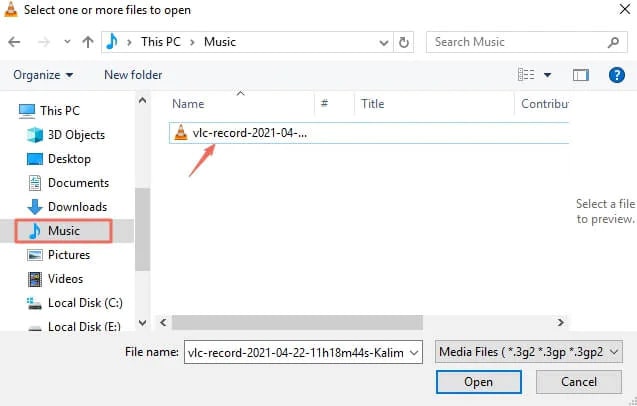
Das ist es! Sie können auf die getrimmte Datei im Musikordner unter Dieser PC unter Windows 10 zugreifen. Der VLC Media Player speichert die Schnappschüsse automatisch.
Wie schneide ich MP3-Dateien unter Windows 10 online?
MP3Cut.Net ist eines der besten Online-MP3-Cutter-Tools, mit dem Sie MP3-Dateien online über einen Browser unter Windows 10 schneiden können. Natürlich ist es bei weitem nicht der beste Audio-Cutter für Windows 10, dh Eassiy Audio Editor. Aber es ermöglicht Benutzern, Audiodateien mühelos und völlig kostenlos zu trimmen. In gewisser Weise ist es also der beste kostenlose MP3-Cutter und -Editor für Windows 10.
So verwenden Sie MP3Cut.Net zum Schneiden von MP3-Dateien unter Windows 10:
Schritt 1. Besuchen Sie die offizielle Website von MP3Cut.net. Auf der Hauptoberfläche finden Sie die Option zum Hochladen von Dateien, dh Open File. Sie können wählen, ob Sie die Datei von der lokalen Festplatte oder von Cloud-Speicherprogrammen wie Google Drive und Dropbox öffnen möchten. Alternativ können Sie die Dateien auch per Drag & Drop von Ihrem Computer in das Programm ziehen.
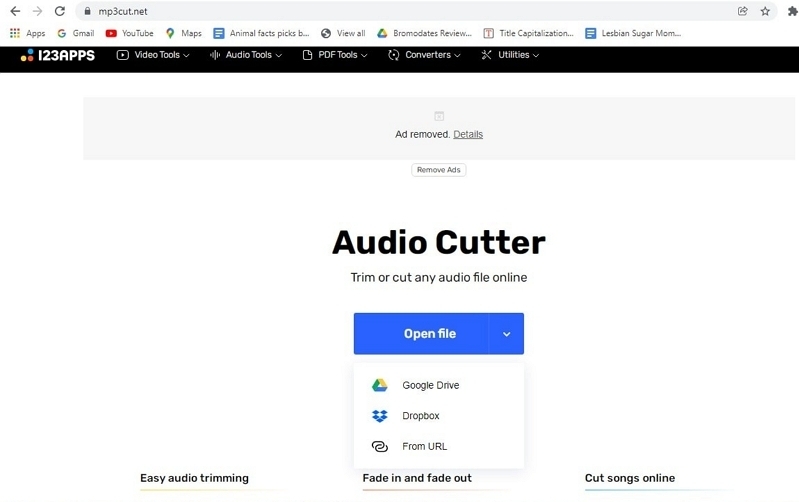
Schritt 2. Warten Sie, bis das Programm die Dateien lädt und Sie auf die Timeline zugreifen können.
- Verwenden Sie die Zeitleiste und markieren Sie die Start- und Endabschnitte mit dem Schieberegler.
- Wählen Sie Ausschneiden, nachdem Sie die Punkte markiert haben.
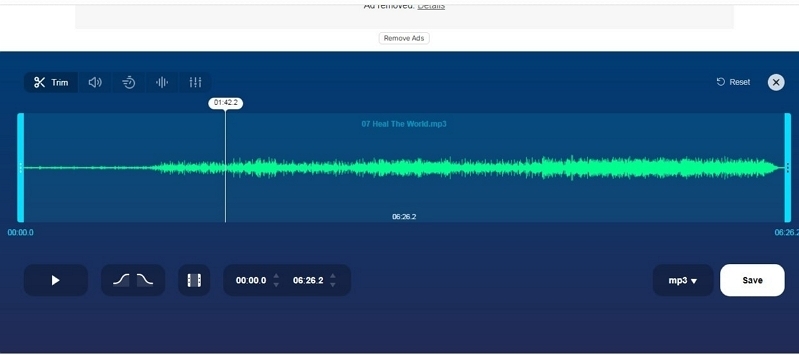
Schritt 3. Laden Sie die bearbeitete Audiokopie auf Ihren Computer herunter.
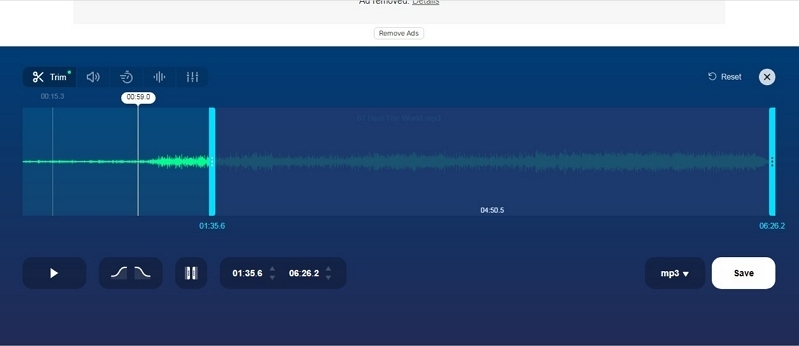
Auch hier ist es einfach. Beachten Sie jedoch, dass die von MP3Cut.Net angebotenen Optionen dort enden. Sie werden die ausgefeilten Funktionen von Eassiy Audio Editor nicht sehen.
Teil 3: Andere hilfreiche Audio-Cutter für Windows 10, die Sie kennen sollten
Falls Sie mit dem besten MP3-Cutter für PC, dh Eassiy, immer noch nicht zufrieden sind, finden Sie hier einige Alternativen zum Eassiy Audio Editor. Diese Tools können mit der Eassiy-Funktionalität nicht mithalten, aber das bedeutet nicht, dass sie völlig inkompetent sind.
1. Kühnheit
Audacity, ein vollwertiger Audio-Editor für Windows-Benutzer, enthält alle grundlegenden sowie erweiterten Audiobearbeitungsfunktionen, dh Schneiden, Teilen, Zusammenführen, Entfernen unerwünschter Geräusche und mehr! Angesichts der einfachen Benutzeroberfläche und der großartigen Funktionalität kann man leicht verstehen, warum Audacity von mehreren Benutzern als der beste Audio-Cutter für den PC angesehen wird.
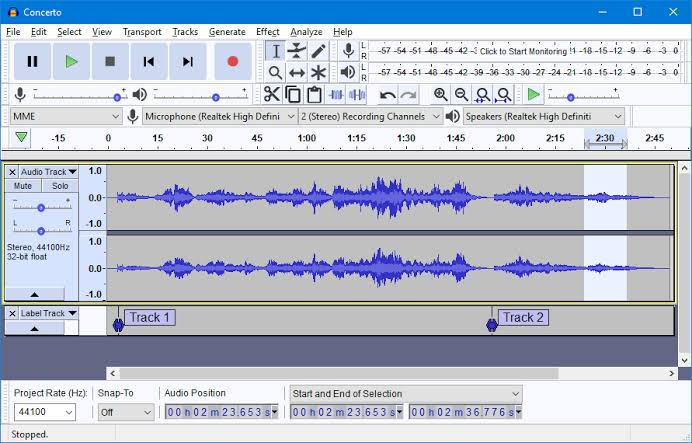
Vorteile:
- Die moderne und intuitive Benutzeroberfläche erleichtert es den Benutzern, die Anwendung wie ein Experte zu nutzen
- Audiodateien mühelos trimmen, teilen, zusammenführen und konvertieren
- Audacity unterstützt alle wichtigen Audiodatei-Container, einschließlich MP3, WAV, M4A
Nachteile:
- Nur eine Handvoll Audioeffekte; Im Vergleich dazu bietet Eassiy mehr!
2. MixPad
MixPad ist eine Mehrspur-, Misch- und Aufnahmesoftware, die Ihnen auf einfache Weise die von Profis verwendeten Geräte an die Hand gibt. Es besteht kein Zweifel, dass Sie Audiodateien wie ein Experte bearbeiten und das Standard-Audio professioneller klingen lassen können. Es gibt zahlreiche Audioeffekte, Musik und Sounds, die Ihnen dabei helfen. So fortgeschritten das Tool auch sein mag, es ist umständlich und es gibt eine feine Lernkurve, bevor Sie es beherrschen können.
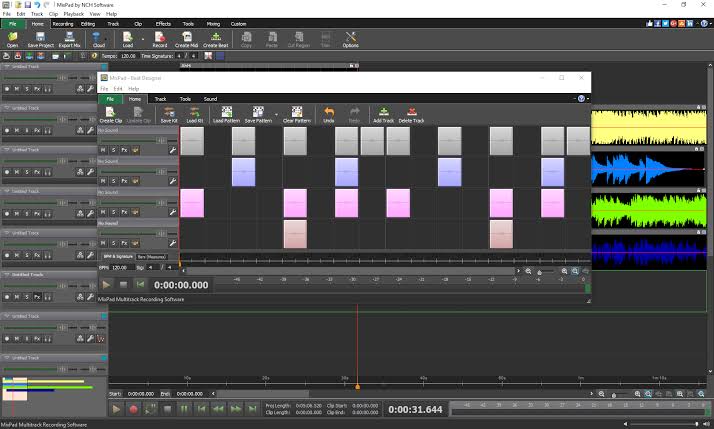
Vorteile:
- Tausende von Audioeffekten, lizenzfreie Musiktitel und Sounds, um normales Audio wie einen Hollywood-Soundtrack zu verwandeln.
- Fortgeschrittener Beatmaker zum Erstellen Ihrer eigenen Musik.
- Recorder, um Ihren Gesang hinzuzufügen.
Nachteile:
- Das günstigste Abonnement von MixPad kostet 99.00 US-Dollar – saftig und unerschwinglich für einen durchschnittlichen Benutzer
3. WavePad Audiobearbeitungssoftware
Die WavePad-Audiobearbeitungssoftware ist für den nichtkommerziellen Gebrauch kostenlos und berechnet Ihnen keinen Cent, wenn Sie sie nicht für kommerzielle Zwecke verwenden. In ihrem Toolset enthält die WavePad Audio Editing Software alle notwendigen Funktionen, um Audio mühelos zu trimmen. Die Software unterstützt mehr als 50 Dateiformate, ob MP3 oder jedes andere Format, WavePad kann Ihnen dabei helfen, den Audioclip völlig kostenlos zu schneiden!

Vorteile:
- Batch-Verarbeitung
- Alle Bearbeitungswerkzeuge
- Tonnenweise Effekte
- Unterstützt alle Dateiformate – Audio
Nachteile:
- Lernkurve erforderlich, um das Tool zu verstehen und zu nutzen
Fazit:
Hoffentlich sollte diese Liste der besten MP3-Cutter für Windows 10 mit einem Tool vertraut sein, das Ihren Zweck erfüllt. Auch hier ist Eassiy Audio Editor unser Favorit, da er alle wichtigen Tools enthält, die von jedem Audio-Editor benötigt werden. Der Grund, warum Sie ein ausgeklügeltes Tool wie Eassiy Audio Editor verwenden sollten, ist, dass es Ihnen hilft, Ihr Spiel zu verbessern. Und werden Sie ein fortgeschrittener Audio-Editor. Es kann sehr gut sein, dass Sie eine Anwendung benötigen, um ein Audiostück zu trimmen, das nichts mit Professionalität zu tun hat, aber auch hier ist nichts falsch daran, Perfektion zu erreichen.






